Kazalo
Trojanski konj Win32.Pmax.Gen je nevaren zlonamerni Rootkit, ki svoj obstoj skriva pred odkrivanjem (in odstranitvijo), ko okuži računalnik, pa lahko ukrade osebne podatke, rezultate brskanja preusmeri na oglase neznanih založnikov, da bi zaslužil, in prikaže lažna varnostna opozorila o težavah, ki vplivajo na varnost vašega računalnika.
Običajno, Win32.Pmax.Gen Trojanski konj je vključen v lažne protivirusne programe (Ransomware), ki od uporabnika računalnika zahtevajo, da jih kupi, da bi odpravili vse varnostne težave, ugotovljene med lažnim pregledovanjem.
Če je računalnik okužen z Win32.Pmax.Gen Trojanski konj, potem je v njem onemogočena protivirusna zaščita, hitrost računalnika se močno zmanjša, na zaslonu računalnika pa se nenehno prikazuje več oglasov.
Win32.Pmax.Gen Trojanski konj lahko okuži vaš računalnik, če obiščete zlonamerno spletno mesto ali prenesete BREZPLAČEN program iz neznanega vira ali ponudnika.
Čiščenje Win32.Pmax.Gen Trojanski konj iz računalnika sledite naslednjim korakom:

Kako odstraniti trojanskega konja Win32.Pmax.Gen iz računalnika:
1. korak: zaženite računalnik v "Varnem načinu z omrežjem"
To storite tako:
1. Izklopite računalnik.
2. Zagon računalnika (Vklop) in med zagonom računalnika, pritisnite . " F8 ", preden se prikaže logotip Windows.
3. S puščicami na tipkovnici izberite " Varni način z omrežjem " in pritisnite "Enter".

Korak 2: Odstranite zlonamerni Rootkit Pmax.Gen.
1. Prenesi TDSSKiller Anti-rootkit pripomoček s spletnega mesta družbe Kaspersky na namizju.



2. Po končanem prenosu pojdite na namizje in dvakrat kliknite " tdsskiller.exe ", da ga zaženete.

3. V programu Anti-rootkit družbe Kaspersky kliknite na " Začetek skeniranja ", da začnete s pregledovanjem za zlonamerne programe.

Ko je postopek skeniranja končan, se odpre novo okno z rezultati skeniranja.
6. Izberite " Izbriši " in pritisnite " Nadaljuj ", da odstranite vse najdene grožnje.

7. Ko je odstranjevanje končano, ponovni zagon računalnik.

8. Računalnik zaženite v načinu " Varni način z omrežjem " ponovno.
9. Po ponovnem zagonu, teči TDSSKiller Če je bilo prejšnje preverjanje uspešno zaključeno, vas bo program obvestil, da "Ni bilo najdenih groženj ".

Korak 3: Očistite računalnik s programom RogueKiller
1. Prenesi in . shranite " RogueKiller " v računalniku'* (npr. na namizju).
Obvestilo*: Prenesi različica x86 ali X64 glede na različico operacijskega sistema. Če želite poiskati različico operacijskega sistema, " Desni klik " na ikoni računalnika, izberite " Lastnosti " in si oglejte " Vrsta sistema " oddelek

2. Dvakrat kliknite za zagon RogueKiller .
3. Naj . predskeniranje za dokončanje in nato pritisnite na " Skeniranje ", če želite opraviti celotno pregledovanje.

3. Ko je celotno pregledovanje končano, pritisnite "Izbriši" gumb za odstranitev vseh najdenih zlonamernih elementov.

4. Zapri RogueKiller uporabnost in ponovni zagon računalnik.

5. Računalnik zaženite v načinu " Varni način z omrežjem " ponovno.
6. Spustite RogueKiller ponovno zagotovite, da ZeroAccess je okužba popolnoma odstranjena.
7. Nadaljujte z naslednjim korak.
Korak 4: Očistite adware in zlonamerne vnose v registru s programom "AdwCleaner"
1. Prenesite in shranite program AdwCleaner na namizje.

2. Zaprite vse odprte programe in . Dvojni klik da odprete "AdwCleaner" z namizja.
3. Pritisnite si " Skeniranje ”.

4. Ko je skeniranje končano, pritisnite "Čisto ", da odstranite vse neželene zlonamerne vnose.
4. Pritisnite si " OK " na " AdwCleaner - Informacije" in pritisnite " OK " ponovno za ponovni zagon računalnika .
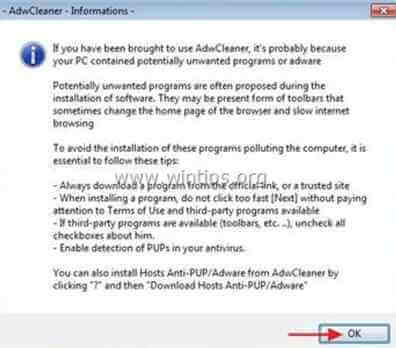
5. Ko se računalnik znova zažene, zaprite " AdwCleaner" informacije (Readme) in nadaljujte z naslednjim korakom.
5. korak. Očistite računalnik preostalih zlonamernih groženj.
Prenesi in . namestitev enega najzanesljivejših brezplačnih programov proti zlonamerni programski opremi, s katerim lahko računalnik očistite preostalih zlonamernih groženj. Če želite biti stalno zaščiteni pred obstoječimi in prihodnjimi grožnjami zlonamerne programske opreme, vam priporočamo namestitev programa Malwarebytes Anti-Malware PRO:
Zaščita MalwarebytesTM
Odstranjuje vohunsko programsko opremo, oglasno programsko opremo in škodljivo programsko opremo.
Začnite z brezplačnim prenosom zdaj!
1. Run " Malwarebytes Anti-Malware" in omogočite programu, da se po potrebi posodobi na najnovejšo različico in zlonamerno zbirko podatkov.
2. Ko se na zaslonu prikaže glavno okno programa Malwarebytes Anti-Malware, izberite " Izvedba hitrega skeniranja " in nato pritisnite " Skeniranje " in pustite, da program pregleda vaš sistem za grožnje.

3. Ko je skeniranje končano, pritisnite "OK" za zaprtje informacijskega sporočila in nato pritisnite . . "Prikaži rezultate" gumb za ogled in . odstranite najdene zlonamerne grožnje.
 .
.
4. Na " Rezultati razstave " preverjanje okna vsi najdeni predmeti (kliknite z desno tipko miške > " Izberite vse elemente" ) in nato kliknite na " Odstrani izbrano ", da odstranite vse grožnje.

5. Ko je postopek odstranjevanja okuženih predmetov končan , "Ponovno zaženite sistem, da pravilno odstranite vse aktivne grožnje".

6. Nadaljujte do naslednji korak.
Nasveti: Če želite zagotoviti, da je računalnik čist in varen, v sistemu Windows "Varni način" izvedite celovito pregledovanje programa Malwarebytes' Anti-Malware. .*
*Če želite preklopiti v varni način sistema Windows, pritisnite " F8 " med zagonom računalnika, preden se pojavi logotip Windows. Ko se prikaže tipka " Meni z naprednimi možnostmi sistema Windows " se prikaže na zaslonu, s tipkami s puščicami na tipkovnici se premaknite na Varni način in nato pritisnite "ENTER “.
Korak 6. Očistite neželene datoteke in vnose.
Uporabite " CCleaner " in nadaljujte z Clean vaš sistem iz začasnih internetne datoteke in . neveljavni vnosi v register.*
* Če ne veste, kako namestiti in uporabljati "CCleaner", preberite ta navodila. .
Korak 7. Ponovno zaženite računalnik, da bodo spremembe začele veljati, in opravite popolno pregledovanje s protivirusnim programom.

Andy Davis
Blog sistemskega skrbnika o sistemu Windows






